您想从任何 CMS 或网站迁移到 WordPress 吗?
如果您已经在任何平台或 CMS 上建立了网站,那完全没问题。随着业务的增长,无论您使用哪种 CMS,您都可以随时将您的网站迁移到 WordPress。不仅在 WordPress 上运行网站更便宜,而且它还为您提供了无限的可能性来增强您的网站,几乎可以使用您能想到的任何功能,例如集成电子商务店面、论坛、利基社交网络等。
在本文中,我们将向您展示如何从任何 CMS 或网站迁移到 WordPress。
终极 WordPress 迁移指南
以下是我们将在分步 WordPress 迁移指南中执行的具体步骤:
- 确定您的网站平台:静态或 CMS
- 选择一个 WordPress 主机
- 安装 WordPress 并选择一个主题
- 导出您现有的网站
- 导入将您的网站迁移到 WordPress
- 管理重定向和永久链接
- 迁移后要做的事情
为什么要将您的网站迁移到 WordPress?
WordPress 是世界上最受欢迎的网站构建器。它非常灵活且易于定制。许多世界上最大的品牌都使用 WordPress 来管理他们的网站。
无需任何编码或编程知识即可管理 WordPress。它还具有许多内置功能,使其成为初学者和开发人员的首选。
让我们来看看促使人们选择 WordPress 而不是其他平台的一些关键原因。
SEO 友好:无论您拥有小型企业网站、投资组合网站还是任何其他网站,WordPress 都可以轻松优化您的网站以实现 SEO。只需点击几下,您就可以选择自定义对 SEO 友好的永久链接结构。通过安装 SEO 插件,您可以轻松添加元描述、元标题和其他 SEO 信息,而无需对您的网站进行硬编码。
易于定制:随着 Gutenberg Editor 和 WordPress Customizer 的出现,使用 WordPress 现在比以往任何时候都更容易!只需进行任何编辑,即可立即在仪表板中看到更改,而无需预览页面。
有关更多原因,请查看我们的完整指南,了解您应该使用 WordPress 的原因。
在我们开始之前,重要的是要知道有两个 WordPress 平台。 WordPress.com 是一个托管解决方案,而 WordPress.org 是一个自托管平台。对于本指南,我们将使用自托管的 WordPress.org,因为它可以让您完全控制您的网站。
让我们开始逐步从任何 CMS 或网站迁移到 WordPress。
注意:在深入之前,本教程假定您有一个基于 CMS 的动态网站。如果您有一个静态/HTML 网站,您可能需要聘请专业开发人员将您的网站迁移到 WordPress。
第 1 步:确定您的网站平台:CMS 或静态
您需要做的第一件事是找出源网站是建立在内容管理系统上还是仅仅建立在静态/HTML 网站的顶部。内容管理系统允许您从后端自定义您的站点。
您可以访问 Wappalyzer.com 查看您的网站是动态的还是静态的。然后在框中输入您网站的域名并确定它是否使用任何应用程序。

如果您的网站不是使用任何应用程序构建,然后您可能需要聘请专业开发人员将您的网站迁移到 WordPress。
迁移过程因您网站构建的应用程序而异。
- 如果您的网站是使用自定义 CMS 构建的,请继续下一步
- Blogger 到 WordPress 迁移指南
- Wix 到 WordPress 迁移指南
- Weebly 到 WordPress 迁移指南
- Medium 到 WordPress 迁移指南
- Godaddy Website Builder 到 WordPress 迁移指南
第 2 步: 选择 WordPress 主机
要在自托管的 WordPress.org 上创建网站,您必须拥有域名和网络托管帐户。
域名是人们为了访问您的网站而在浏览器中输入的 URL(例如,isitwp.com)。虚拟主机是存储您所有内容和文件的空间。有关详细信息,请参阅域名和 Web 托管之间的差异。
虽然有许多 WordPress 主机,但我们建议使用 Bluehost。它是最受欢迎的网络托管服务提供商之一,也是 WordPress.org 官方推荐的托管服务。
我们与 Bluehost 达成协议,为我们的用户提供免费域名、免费 SSL 证书和虚拟主机的巨大折扣。

点此领取Bluehost 独家优惠 »
转到 BlueHost 的网站并单击“开始”按钮。接下来,您需要为新的 WordPress 网站选择托管计划。我们刚开始时选择基本计划。它包括一个免费域名和一个免费的 SSL 证书。随着网站的发展,您可以随时升级。
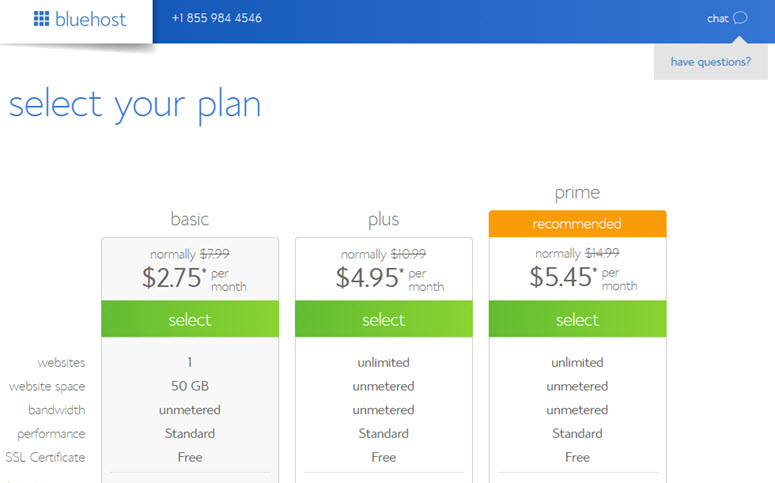
之后,你需要选择域名。您可以使用您拥有的现有域名或免费注册一个新域名。

在下一页,您需要输入您的帐户信息。为便于注册,您可以使用 Google 登录并只需点击几下即可完成设置。
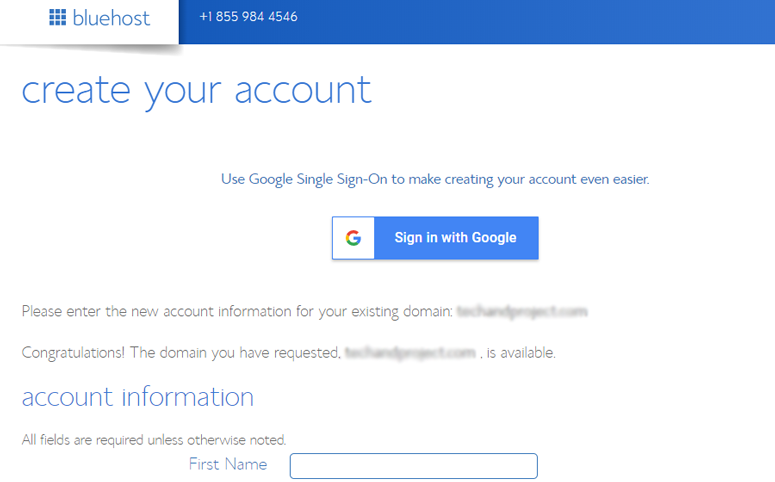
现在,向下滚动到包裹信息框。有多种选择,包括 12 个月、24 个月或 36 个月的基本计划。还可以看到预选了几个插件,累加总价。我们建议取消选中插件,因为您不会马上需要它们。您可以随时购买。
要获得最优惠的网络托管价格,请选择 36 个月的计划。

加油,你需要进一步向下滚动以输入您的付款详细信息。您必须同意他们的服务条款,然后单击提交。
在下一步中,您需要为您的主机帐户创建一个密码。您将收到一封电子邮件,其中包含有关如何登录您的网络托管控制面板 (cPanel) 的详细信息,您可以在其中管理您的托管文件、电子邮件和支持。
有关 Bluehost 的更多详细信息,请查看我们完整的 Bluehost 评论。
第三步:安装WordPress并选择主题
购买域名和虚拟主机后,您需要安装WordPress。许多网络托管服务提供商,包括 Bluehost,都提供一键式 WordPress 安装以节省您的时间。
您需要转到您的 Bluehost 帐户。从那里,您可以单击 WordPress 图标以添加您网站的名称和标语。您还需要选择一个 WordPress 主题并单击“安装”按钮。

因为有成千上万的人免费的 WordPress 主题,为您的网站找到合适的主题可能会让人望而生畏。所有主题都有不同的功能和选项。一个好的主题应该包括漂亮的模板设计、导航菜单、侧边栏、小部件支持、短代码和页面模板。
您可能还想查看有史以来最好和最受欢迎的 WordPress 主题。
为了本指南,我们将使用 Astra 主题。这是一个流行的多用途 WordPress 主题,用于创建任何网站。

第四步:导出CMS -基于网站
从 CMS 导出现有网站或源网站非常简单。在网站的管理部分,有一个选项可以导出包含完整内容、媒体和数据库的 XML 文件。您需要将此文件存储在您的计算机上以进行迁移。
第 5 步:将基于 CMS 的网站导入 WordPress
将 XML 导出文件导入 WordPress 的最佳方法是使用名为 WP Import All 的插件。
WP All Import 有一个 4 步导入过程。其拖放式界面使复杂的导入过程变得简单快捷。
第 6 步:管理重定向和永久链接
您需要在您的网站上添加重定向以保持搜索引擎排名。当用户访问旧 URL 时,它会重定向到新 WordPress 站点上的同一页面。
只需按照此分步指南在 WordPress 中设置重定向即可。
接下来您需要做的是管理您的永久链接结构。在 WordPress 管理区域中,访问设置 » 永久链接以选择 URL 格式。

如果你愿意,你也可以创建自定义永久链接结构。
第 7 步:迁移后的事情
成功迁移到 WordPress 后,接下来您需要做的就是充分发挥 WordPress 的潜力。
市场上有数以千计的免费和高级 WordPress 插件。只需点击几下,这些插件就可以帮助您提升网站的功能。您可能还想查看我们的必备 WordPress 插件列表。
看看迁移后需要在您的 WordPress 站点上安装的一些最流行的插件:
- WPForms:这是对初学者最友好的 WordPress 联系方式表单插件。您可以使用 WPForms 在您的网站上添加联系表格、调查表格、用户注册表和任何类型的自定义表格。
- MonsterInsights:这是最受欢迎的 Google Analytics(分析)插件。此插件将在您的 WordPress 仪表板中显示完整的见解和流量报告,因此您可以改进您的网站并增加流量。
- OptinMonster:OptinMonster 可帮助您将访问者转化为订阅者和客户。它是现有最强大的潜在客户生成和转化优化插件。您还可以使用他们的 Exit Intent® 技术向放弃访问者展示优惠和交易,并要求他们订阅您的电子邮件列表。
- BackupBuddy:此插件将帮助您维护 WordPress 网站的备份。如果出现任何问题或您的网站被黑客入侵,您可以使用 BackupBuddy 在几分钟内恢复所有内容。
- Sucuri:谈到恶意软件和黑客攻击,Sucuri 是一个流行的 WordPress 安全插件。它可以保护您的网站免受各种恶意活动和黑客攻击。
您的网站可能看起来不错并且运行流畅,但建议您在多个浏览器上测试该网站以发现任何可能的错误。有关更多详细信息,请参阅本指南以解决常见的 WordPress 错误。
我们希望本文能帮助您了解如何从任何 CMS 迁移到 WordPress。您可能还想查看我们的指南,了解如何将 WordPress 从本地服务器传输到实时站点。
文章如何从任何 CMS 或站点迁移到 WordPress(逐步)首先出现在 IsItWP – WordPress 技术查找工具上。






